class="eliadunit">
Damit Sie keine Probleme damit habenAktivierung von Windows 10, müssen Sie eine bestimmte Installationsreihenfolge befolgen neues System. Zunächst müssen Sie Windows 10 über das Update Center installieren und dabei alle Dateien und Einstellungen, einschließlich Lizenzinformationen, speichern. Nur dann können Sie eine Neuinstallation mit Partitionsformatierung durchführen, wenn Sie diese vollständig entfernen möchten alte Version Windows.
allgemeine Informationen
Um über Update auf Windows 10 zu aktualisieren, stellen Sie sicher, dass Ihr PC die folgenden Anforderungen erfüllt:
- Darauf steht lizenziert Version von Windows 8.1 oder Windows 7 (Service Pack 1).
- Bei euch Update enthalten System und installierte alle vorgeschlagenen Updates.
- Sie haben eine kostenlose Quittung reserviert, indem Sie auf „ Holen Sie sich Windows 10».
- Sie erhielten Benachrichtigung, Was Windows-Dateien 10 sind bereits auf Ihren Computer heruntergeladen.
Wenn Sie noch Windows 8 verwenden, müssen Sie zunächst ein Upgrade auf Windows 10 durchführen Update auf Version 8.1. Um die Systemvoraussetzungen müssen Sie sich keine Gedanken machen: Wenn die „Sieben“ einwandfrei funktionieren, können Sie Windows 10 problemlos installieren.

Wenn Ihr Computer aus irgendeinem Grund nicht dafür geeignet ist Windows-Installation 10 (entdeckt nicht lizenzierte Kopie Produkt oder Unstimmigkeit System Anforderungen), dann informiert Sie das Versorgungsangebot zur Reservierung der „Top Ten“ darüber.
class="eliadunit">
Update-Prozess
Wenn also alle oben beschriebenen Bedingungen erfüllt sind, die Benachrichtigung eingegangen ist, muss nur noch der Aktualisierungsprozess auf das neue Betriebssystem gestartet werden. Zu diesem Zeitpunkt ist auch alles automatisiert – Microsoft-Spezialisten haben versucht, sicherzustellen, dass auch Anfänger keine Probleme haben.
- Offen " Schalttafel».
- Gehe zu " Update-Center».
- Drück den Knopf Beginn der Arbeiten».

Wenn es im Update Center keine solche Schaltfläche gibt, müssen Sie etwas warten. Möglicherweise werden die von Ihnen gesicherten Systemdateien noch heruntergeladen. Wenn es immer noch nicht funktioniert, versuchen Sie, eine Benachrichtigung über zu starten Befehlszeile mit der Abfrage „ Jetzt aktualisieren».

Windows 10 unterscheidet sich in vielerlei Hinsicht von früheren Betriebssystemen. Microsoft, einschließlich Standort Systemdateien und die Verfügbarkeit und der Zugang zu Barrierefreiheit und Betriebssystemfunktionalität. Auch im Update Center wurden bestimmte Änderungen vorgenommen, die im Folgenden besprochen werden. Das Einrichten des Windows 10-Systemupdates selbst ist jedoch nicht schwieriger, sondern im Gegenteil einfacher und komfortabler geworden.
Update Center in Windows 10- ein Programm, mit dem das Betriebssystem auf neuere Versionen aktualisiert wird und außerdem Updates für verwandte Programme herunterlädt. Ohne sie verliert das Betriebssystem auf Ihrem Computer schnell seine Relevanz und wird nicht mehr viele haben Zusatzfunktionen die im Laufe der Zeit auftreten.
Aufenthaltsort
Früher konnte auf dieses Programm über die Systemsteuerung zugegriffen werden, aber jetzt kann es kein Benutzer mehr dort finden. Nun kann das Update Center über das Menü „“ geöffnet werden. Start". Darin müssen Sie zum Abschnitt „ Optionen“, von dort zum Abschnitt „ Update und Sicherheit". In diesem Untermenü können Sie leicht finden dieses Programm und aktualisieren Sie Ihr System damit.
So suchen Sie nach Updates
Um sicherzustellen, dass Ihr System über Updates verfügt, müssen Sie auf die Schaltfläche klicken Auf Updates prüfen, das alle gefundenen Updates anzeigt und anbietet, diese zu installieren. Außerdem in Grundeinstellungen Es können nicht viele Eigenschaften angepasst werden. Sie können einen größeren Parameterbereich konfigurieren, indem Sie auf den Punkt „ Zusätzliche Optionen ". Windows 10 unterstützt diese Methode nicht in jedem Build. Es ist in den Editionen Pro, Education und Enterprise erhältlich.
So richten Sie das Update Center ein
Der Prozess der automatischen Aktualisierung des Betriebssystems ist konfigurierbar und kann auf verschiedene Weise deaktiviert werden. Mit den folgenden Methoden können Sie dies schnell tun, ohne zusätzliche Dienstprogramme installieren zu müssen.
Verwenden des integrierten Programms „Dienste“.
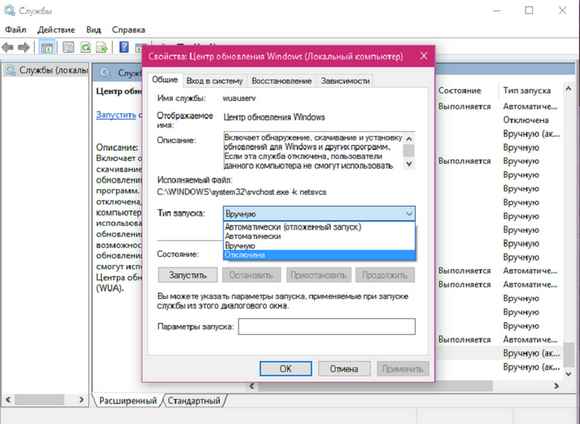
Verwenden des Registrierungseditors
- Öffnen Sie den Registrierungseditor mit der Tastenkombination Win + R.
- Geben Sie den Befehl regedit ein
- Wechseln Sie dort in den Ordner „ Auto-Update„entlang des Weges gelegen“ Hkey_Local_Machine» → « Software» → « Microsoft» → « Windows» → « Aktuelle Version» → « Windows Update».
- Doppelklicken Sie im erscheinenden Menü auf den Eintrag „ AUOption". Setzen Sie den Wert anschließend auf 1. Dies bedeutet, dass das Update Center nicht mehr nach neuen Programmversionen für Windows sucht. Wenn Sie Updates wieder aktivieren möchten, ändern Sie einfach den Wert auf 0.
Es ist möglich, dass ein solcher Parameter nicht vorhanden ist. Dann müssen Sie ihn selbst schreiben. Klicken Sie einfach mit der rechten Maustaste auf einen Abschnitt des Felds und erstellen Sie einen separaten DWORD-Wert. Benennen Sie es genauso wie hier angegeben.
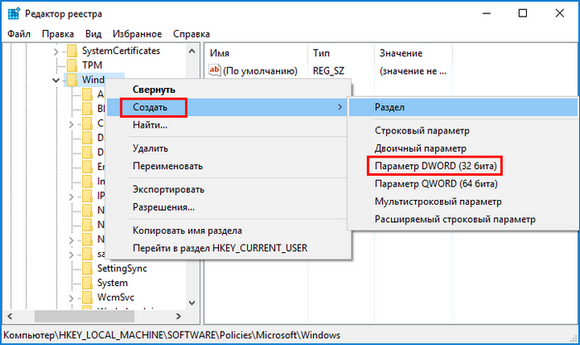
Im Menü „Erweiterte Optionen“.
Gehen Sie in der Anleitung oben zum Menü „Update Center“. Wählen " Zusätzliche Optionen„Und geh zum Fenster“ Neustartbenachrichtigung". Wählen Sie dort „ Updates verschieben».
Es ist erwähnenswert, dass mit dieser Deaktivierungsmethode weiterhin Updates installiert werden.
Anmachen Automatisches Update Sie können von hier aus.
Mögliche Probleme
Manchmal kann es vorkommen, dass ein zuvor funktionierendes Update Center aufgrund von nicht mehr funktioniert unbekannte Gründe. Nachfolgend finden Sie die häufigsten Probleme mit diesem Programm und Lösungen für den Fall, dass der Update-Dienst plötzlich nicht mehr funktioniert.
Fehlerbehebung mit dem Fehlerbehebungs-Manager in Windows 10
In modernen Operationssälen Windows-Systeme Es gibt eine integrierte Möglichkeit, mit Abstürzen und Fehlfunktionen in Anwendungen umzugehen. Es kann auch zur Behebung von Problemen mit einem nicht funktionierenden Update Center verwendet werden.
- Gehe zum Menü „ Start».
- Geben Sie im Suchfeld „ Fehlerbehebung».
- Doppelklicken Sie auf das angezeigte Symbol. Es öffnet sich ein Fenster mit einem Menü System und Sicherheit". Klicken Sie dort ganz unten auf den Punkt „ Fehlerbehebung».
- Klicken Sie im angezeigten Menü auf „ Zusätzlich', aktivieren Sie das Kontrollkästchen ' Korrekturen automatisch übernehmen” und bestätigen Sie den Start als Administrator.
- Klicken Sie dann auf Weiter und warten Sie. Nach einiger Zeit ist der Reparaturvorgang abgeschlossen und „ Update-Center» nimmt den Betrieb wieder auf.
Fehler „Dienstregistrierung fehlt oder ist beschädigt“.
Dieses Problem tritt auf, wenn auf Ihrem Computer ein Proxyserver ohne Aktualisierungsberechtigung registriert ist. Es gibt zwei Auswege aus dieser Situation: Verwenden Sie keinen Proxy für Updates oder legen Sie die Berechtigung im System selbst fest.
Update in Windows 10 neu starten
Beim Betrieb dieses Programms kommt es manchmal zu Situationen, in denen der Fehler nicht vom Fehlerbehebungscenter oder auf andere Weise behoben wird.

Daher besteht die effektivste Methode zur Lösung des Problems darin, das Update Center-System zurückzusetzen und auf die Standardeinstellungen zurückzusetzen.
Dazu müssen Sie Folgendes tun:
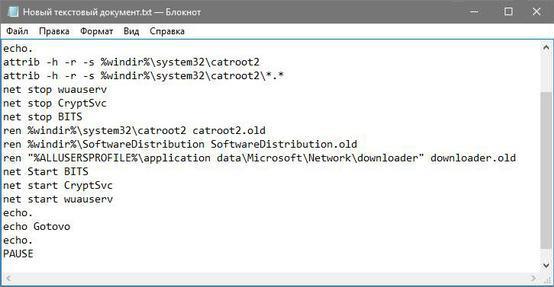
Nach Abschluss dieses Vorgangs wird das Update Center zusammen mit allen zugehörigen Diensten neu installiert. Dadurch wird das System nicht mehr abstürzen und mit der Aktualisierung beginnen.
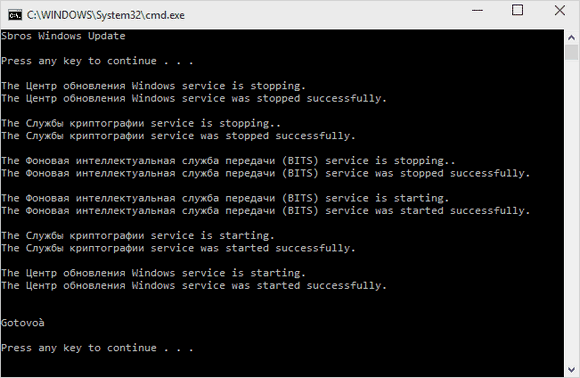
Im Allgemeinen ist dies alles, was über das Update Center in Windows 10 gesagt werden kann. Die Bedienung ist natürlich etwas anders als zuvor, erfüllt jedoch immer noch die gleichen Funktionen wie vor dem neuen Betriebssystem von Microsoft. Darüber hinaus im zehnten Windows-Versionen Es befindet sich an einem anderen Ort, wodurch sich die Reihenfolge der Schritte zum Konfigurieren und Debuggen ändert.
Ähnliche Videos
Ersteller-Update repräsentiert Letztes Update Windows 10. Wie installiere ich ein Update auf meinem Computer? Was wäre, wenn das Zentrum Windows-Updates findet es nicht?
Sie können jetzt das Windows 10 Creators Update auf Ihrem PC installieren. Was ist neu in dieser Version? Das Creators Update bringt viele Verbesserungen und Neuerungen für das Microsoft-System – von einer benutzerfreundlichen Oberfläche und einem Startmenü über die Einführung neuer Versionen von Systemanwendungen (wie Paint 3D) bis hin zum Hinzufügen neuer Funktionen wie Spielmodus(erhöht die Spieleleistung) oder Nacht-Modus was die Augen weniger reizt. Generell kann sich die Liste der Neuerungen sehen lassen.
Windows 10 Creators Update kann über das Update Center oder den Upgrade-Assistenten heruntergeladen und installiert werden. Im Folgenden gehen wir auf beide Methoden ein und beschreiben, wie Sie damit ein Upgrade von Windows 10 durchführen können. Ein Upgrade auf das Creators Update über den Upgrade Assistant ist bereits ab dem 5. April 2017 möglich. Während Benutzer, die erwarten, automatisch heruntergeladen zu werden, über Windows Update können das System ab dem 11. April 2017 aktualisieren.
Installieren des Creators Update über den Upgrade-Assistenten (veröffentlicht am 5. April 2017)
Die erste Möglichkeit besteht darin, den Windows 10 Update-Assistenten zu verwenden kleines Programm von Microsoft veröffentlicht, das beim Start prüft, ob die neueste Version (kompatibel mit der Sprache, Region und Prozessorarchitektur) ist, und Ihnen dann die Installation ermöglicht.
Der Vorteil dieser Lösung besteht darin, dass Sie nicht warten müssen, bis das Creators Update im Update Center erscheint.
Laden Sie zunächst den Upgrade-Assistenten auf Ihren Computer herunter:
Führen Sie das Programm aus und warten Sie, während es prüft Betriebssystem und suchen Sie nach der richtigen Version.
Nach einer Weile werden Informationen zu verfügbaren Systemupdates angezeigt. Auf dem Bildschirm werden Informationen zum aktuellen Build sowie zum neuesten Update angezeigt, das auf Microsoft-Servern verfügbar ist. Klicken Sie unten rechts auf die Schaltfläche „Jetzt aktualisieren“.
Das Programm beginnt mit der Vorbereitung der Installation, lädt es herunter und installiert es dann automatisch letzte Version. Alle Ihre Daten auf dem Computer bleiben unberührt.
Installieren des Creators Update über das Update Center (veröffentlicht am 11. April 2017)
Die zweite Methode ist ein herkömmliches Update über das integrierte Center Windows-Updates. Hier wird das Veröffentlichungsdatum des Creators Update voraussichtlich am 11. April 2017 liegen und wenn der automatische Download-Modus im System aktiviert ist, wird es unabhängig installiert.
Wenn dies nicht der Fall ist, öffnen Sie das Startmenü und gehen Sie zu Einstellungen (Zahnradsymbol). Gehen Sie dann zum Abschnitt Update und Sicherheit – Windows Update und klicken Sie auf die Schaltfläche „Nach Updates suchen“.
Sollten beim Ausführen des Centers Fehler auftreten, lesen Sie bitte unsere Anweisungen, in denen wir uns mit den verschiedenen Problemursachen und deren Behebung befasst haben:
Wenn Windows 10 Creators Update nach dem 11. April nicht in der Liste der verfügbaren Versionen auf Ihrem Computer erscheint, sollten Sie warten. In diesem Fall können Sie diesen Vorgang über den Upgrade-Assistenten beschleunigen (siehe erster Punkt).
Neuinstallation von Windows 10 mit Creators Update
Einige Benutzer haben kein Interesse daran, solch große Updates zu installieren und ziehen es stattdessen vor, das System von Grund auf neu zu installieren. Diese Lösung hat wirklich ihre Vorteile und ermöglicht Ihnen übrigens, Ihren PC von unnötigem Müll zu befreien und das Risiko von Problemen durch ein klassisches Update zu verringern.
Mit dem Media Creation Tool können Sie jederzeit offizielle Windows 10 Creators Update-Builds herunterladen.
Laden Sie das Dienstprogramm herunter und führen Sie es dann aus. Sie werden zur Auswahl aufgefordert weitere Maßnahmen. Hier können Sie „Diesen PC jetzt aktualisieren“ auswählen, was eine weitere Option zur Installation des Creators Update bietet.
Wenn Sie jedoch Windows 10 von Grund auf installieren möchten, wählen Sie „Erstellen“. Installationsmedien für einen anderen Computer.
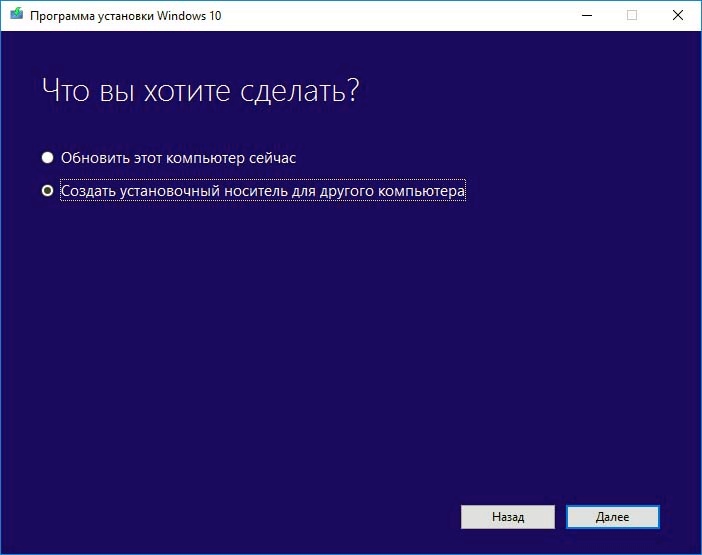
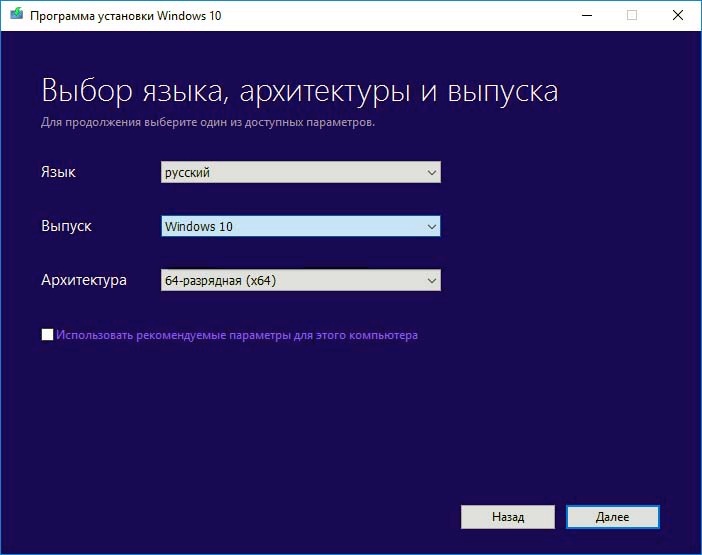
Wählen Sie dann das Medium aus, auf das Sie brennen möchten Windows Installer 10 Creators Update Version 1703 - USB Gerät oder ISO-Image anschreiben DVD-Disc. Das Media Creation Tool lädt die neueste Ausgabe des Installationsprogramms herunter, die bereits das Creators Update enthält.
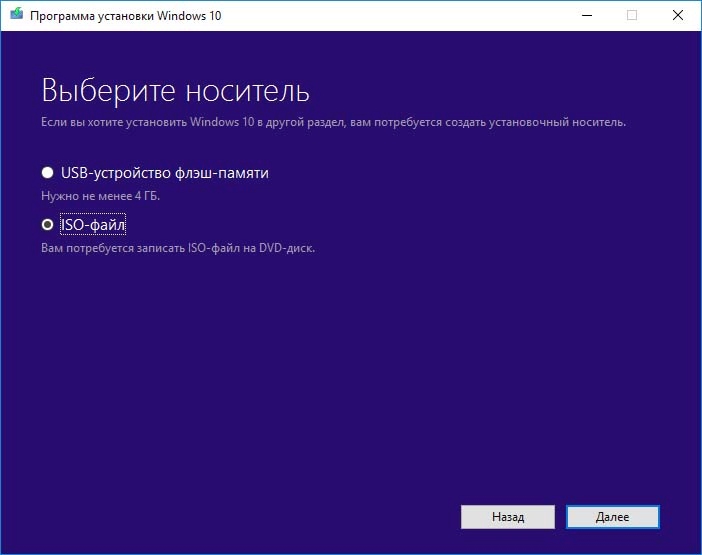
Wann Installationsdiskette erstellt, starten Sie einfach den Computer von einer Diskette oder einem Flash-Laufwerk und führen Sie alle Schritte des Installationsassistenten durch, indem Sie ihn formatieren Systemfestplatte C. Nach der Installation von Windows 10 Build 15063 erhalten Sie die neueste Version mit integriertem Creators Update.
In Windows 10 werden Updates installiert Hintergrund, sie werden automatisch heruntergeladen und installiert. Manchmal treten Fehler auf und das Update Center kann das Update nicht installieren, was dazu führt, dass es den Download neuer Updates stoppt und sie auf das System anwendet. Im heutigen Artikel schauen wir uns an, wie man Fehler in Windows Update behebt.
Beheben Sie Windows Update mit der Fehlerbehebung
Windows 10 verfügt über ein integriertes Tool zur Behebung verschiedener Systemprobleme namens „Fehlerbehebung“. Dieses Tool versucht, das Update Center zu reparieren und führt die folgenden Aktionen aus: Beenden Sie den Windows Update-Dienst. benennt den Ordner mit dem Update-Cache in \Windows\SoftwareDistribution um; startet den Update-Dienst erneut.
Geben Sie in die Suchleiste „Fehlerbehebung“ ein und wählen Sie aus dieses Instrument aus den gefundenen Ergebnissen.

Wählen Sie im sich öffnenden Fenster im Abschnitt „System und Sicherheit“ die Option „Fehlerbehebung mit Windows Update“ aus.

„Probleme auf Ihrem Computer diagnostizieren und verhindern“ wird geöffnet. Sie müssen auf „Erweitert“ klicken.

Im Feld „Fixes automatisch anwenden“ sollte ein Häkchen gesetzt sein, klicken Sie auf „Als Administrator ausführen“

![]()
Häufig können Windows Update-Fehler mithilfe des Fehlerbehebungstools behoben werden. Wenn das Problem jedoch weiterhin besteht, können Sie versuchen, das Problem manuell zu beheben.
Deaktivieren Sie die Aktualisierung anderer Microsoft-Produkte
Wenn ein Update-Center-Fehler auftritt, müssen Sie zunächst nach der Bedeutung suchen. Sie können es im Artikel „“ finden oder einfach über eine Browsersuche finden. Sehr häufig treten bei Updates für Microsoft-Produkte Fehler auf, die dazu führen, dass die Installation von Systemupdates abgebrochen wird. Probieren Sie diesen Punkt auf jeden Fall aus, sehr oft installierten viele Benutzer, nachdem sie ein Häkchen entfernt hatten, Updates erneut ohne Probleme.
1. Gehen Sie zum Startmenü => Einstellungen.
![]()
2. Öffnen Sie Update & Sicherheit.

3. Wählen Sie auf der linken Seite „Windows Update“ mit aus rechte SeiteÖffnen Sie „Erweiterte Optionen“.
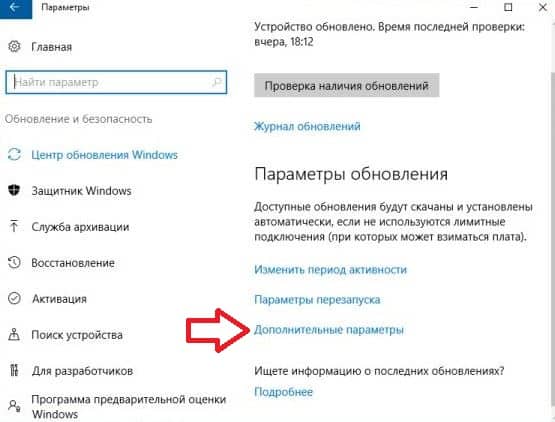
4. Deaktivieren Sie „Mir Updates für andere Microsoft-Produkte geben, wenn ich Windows aktualisiere.“
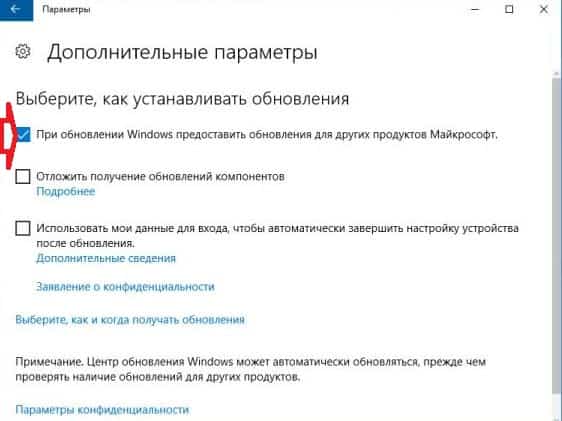

5. Starten Sie die Suche und Installation von Updates erneut. Wenn die Updates gefunden und installiert werden, können Sie das Kontrollkästchen erneut aktivieren und versuchen, die Updates erneut auszuführen.

Beheben Sie Windows Update mit manueller Cache-Löschung Windows 7.8 oder 10
Wir leeren den Cache mit einer der folgenden Methoden. Wenn die erste Methode nicht funktioniert, versuchen Sie es mit der nächsten.
1.Klicken Sie mit der rechten Maustaste auf die Taskleiste und wählen Sie „Task-Manager“. Wählen Sie im sich öffnenden Fenster die Registerkarte „Dienste“ und suchen Sie nach Wuauserver(Windows Update) => Klicken Sie mit der rechten Maustaste auf diesen Dienst und wählen Sie „Beenden“;
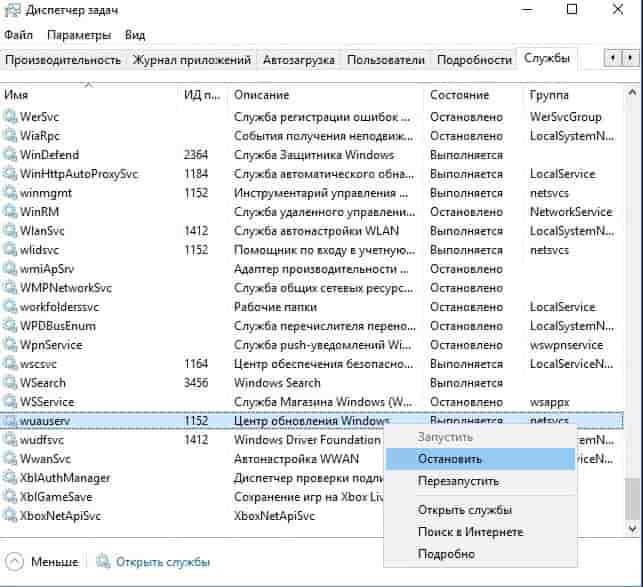
Öffnen Sie nun den Datei-Explorer und navigieren Sie zum Ordner C:\Windows\SoftwareDistribution. Sie müssen alles aus diesem Ordner löschen, haben Sie keine Angst, ihn zu löschen, da ist nichts Wichtiges darin. Vor der Installation werden Updates in diesen Ordner heruntergeladen.
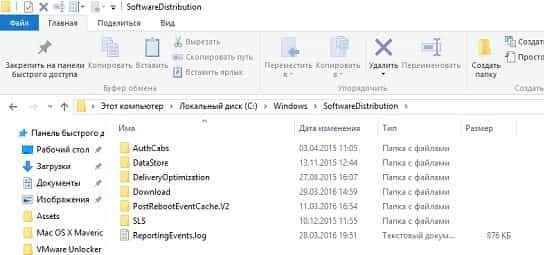
Nachdem Sie die Ordner gelöscht haben, starten Sie den Update Center-Dienst erneut: Gehen Sie zum Task-Manager (indem Sie mit der rechten Maustaste auf die Taskleiste klicken und ihn aus der Liste auswählen) => Dienste => Ein Wuauserver Klicken Sie mit der rechten Maustaste und wählen Sie „Start“.
2. Die zweite Möglichkeit, den Dienst zu stoppen und den Cache zu löschen: Klicken Sie mit der rechten Maustaste auf „Start“ und wählen Sie „“ => schreiben Sie den Befehl net stop wuauserver und drücken Sie die Eingabetaste

Schreiben Sie einen Befehl
Netzstoppbits und drücken Sie die Eingabetaste => schreiben Sie den Befehl
del c:\windows\SoftwareDistribution /q /s und drücken Sie erneut die Eingabetaste => führen Sie den Befehl aus
net start wuauserver und drücken Sie die Eingabetaste.

Schreiben Sie einen Befehl Nettostartbits und drücken Sie die Eingabetaste. Schließen Sie dann die Eingabeaufforderung.
Jetzt versuchen wir erneut, Updates herunterzuladen und zu installieren, obwohl dies höchstwahrscheinlich bereits vom System selbst durchgeführt wird. Diese Methoden sollten Fehler bei der Installation von Updates in Windows Update beheben.
WSUS-Offline-UpdateWenn die oben genannten Lösungen Ihre Update-Probleme nicht lösen, verwenden Sie ein Drittanbieter-Tool namens WSUS Offline Update.
Dieses Tool wird heruntergeladen verfügbare Updates Laden Sie Windows von Microsoft herunter und installieren Sie es. Nach einer einmaligen Aktualisierung auf diese Weise werden in Zukunft alle Updates über Windows Update problemlos installiert.




